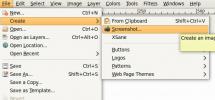Kā spēlēt Halo: Master Chief Collection Linux
Halo: Master Chief Collection ir pirmā Halo franšīzes izlaišana personālajā datorā kopš 2004. gada. Tas ir liels darījums. Ja vēlaties izjust vienu no visu laiku labākajām šāvēja franšīzēm operētājsistēmā Linux, jums tas jāiegādājas Steam.
Lai iegūtu Halo: Galvenā galvenā kolekcija Steam for Linux, pārliecinieties, vai Steam lietotne ir iestatīta uz jūsu datora. Pēc tam piesakieties lietotnē, noklikšķiniet uz “Store”, meklējiet “Halo” un iegādājieties “The Master Chief Collection”. Vai arī noklikšķiniet uz šī saite šeit to iegādāties, izmantojot tīmekļa pārlūku Steam.
Iespējot Steam Play
Halo: Master Chief Collection ir Microsoft Windows videospēle, un Xbox Game Studios neplāno to sākotnēji izlaist Mac OS vai Linux. Tātad, lai šī spēle darbotos Linux, jums jāatspējo Steam Play, kas ļaus spēlēt šo spēli.

Steam Play iestatīšana operētājsistēmā Linux ir diezgan vienkārša. Lai to iespējotu, Steam atveriet “Iestatījumi”. Pēc tam atrodiet “Steam Play” un atzīmējiet izvēles rūtiņu blakus “Iespējot Steam Play visiem citiem nosaukumiem”. Vai arī, ja rodas problēmas iestatīt Steam Play operētājsistēmā Linux, ievērojiet mūsu padziļināto ceļvedi
šeit.Pielāgota protona instalēšana
Proton noklusējuma versija, kas ir iekļauta Steam Play, darbosies Master Chief Collection Linux operētājsistēmā. Tomēr tas neļaus lietotājam izveidot savienojumu ar Xbox Live, kas ir nepieciešama, lai spēlētu tiešsaistē. Tā vietā Steam jāinstalē modificēta Proton versija. Izpildiet soli pa solim sniegtos norādījumus.
1. darbība: Nospiediet taustiņu, lai atvērtu termināļa logu Ctrl + Alt + T vai Ctrl + Shift + T uz tastatūras.
2. darbība: Izmantojot mkdir komandu, izveidojiet jaunu direktoriju ar nosaukumu “Compatotools.d /.”
Steam Linux
mkdir -p ~ / .steam / sakne / saderībatools.d /
Steam Flatpak for Linux
mkdir -p ~ / .var / app / com.valvesoftware. Steam / data / Steam / savietojamības rīki.d /
3. darbība: Lejupielādējiet modificēto Protonu no Github, izmantojot wget.
CD / tmp
wget https://github.com/GloriousEggroll/proton-ge-custom/releases/download/4.21-GE-1-MCC-2/Proton-4.21-GE-1.tar.gz
4. darbība: Instalējiet izpildlaiku direktorijā, izmantojot darva.
tar xvf Proton-4.21-GE-1.tar.gz -C ~ / .steam / sakne / saderības rīki.d /
Vai arī Flatpak.
tar xvf Proton-4.21-GE-1.tar.gz -C ~ / .var / app / com.valvesoftware. Steam / data / Steam / savietojamības rīki.d /
5. darbība: Dodieties atpakaļ uz Steam un atrodiet sānu joslu labajā pusē. Pēc tam ar peles labo pogu noklikšķiniet uz Halo un ar peles labo pogu noklikšķiniet izvēlnē “Properties”.

6. darbība: Laukā “Rekvizīti” atrodiet “Piespiest izmantot īpašu Steam Play saderības rīku” un atzīmējiet rūtiņu blakus tai.

Noklikšķiniet uz nolaižamās izvēlnes blakus vienumam “Piespiest izmantot īpašu Steam Play saderības rīku” un atlasiet opciju “Proton-4.21-GE-1”.

7. darbība: Noklikšķiniet uz pogas “Aizvērt”, lai aizvērtu rekvizītu logu.
Kad Halo: Master Chief Collection izmanto pielāgoto Proton versiju, Xbox Live pieteikšanās logs darbosies lieliski!
Halo: Master Chief Collection instalēšana operētājsistēmā Linux
Tagad, kad esat iegādājies spēli, izmantojot Steam, un kad Steam Play ir izpildīts un darbojas jūsu Linux PC, ir pienācis laiks to instalēt. Lai instalētu Halo: Master Chief Collection Steam, izmantojot Linux, izpildiet tālāk sniegtos soli pa solim sniegtos norādījumus.
1. darbība: Steamā meklējiet “Library” un noklikšķiniet uz tās ar peli, lai piekļūtu video spēļu bibliotēkai.
2. darbība: Sadaļā “Bibliotēka”, kur atrodas jūsu Steam spēles, atrodiet “Halo: The Master Chief Collection” un noklikšķiniet uz tās ar peli, lai atvērtu tam spēles lapu.
3. darbība: Atrodiet zilo pogu “Instalēt” un noklikšķiniet uz tā, lai sāktu Halo: Master Chief Collection instalēšanu. Alternatīvi, ar peles labo pogu noklikšķiniet uz tā un atlasiet pogu “Instalēt”, lai sāktu instalēšanas procesu.

4. darbība: Izpildiet Steam ekrānā redzamos norādījumus, lai iestatītu spēli cietajā diskā. Kad tas būs izdarīts, Halo: Master Chief Collection sāks instalēt.

Kad instalēšanas process ir pabeigts, Halo: Master Chief Collection zilā poga “Install” pārvērtīsies par zaļu “Play” pogu.

Xbox Live konta izveidošana
Spēlējot Halo: Master Chief Collection operētājsistēmā Linux ir nepieciešams Xbox Live konts. Ja jums nav konta, jums tas ir jāizveido. Lai izveidotu jaunu kontu, izpildiet tālāk sniegtos soli pa solim sniegtos norādījumus.
Piezīme: lai spēlētu, jums nav nepieciešams Xbox Live GOLD konts, jo šī spēle nav Xbox.
1. darbība: Dodieties uz oficiālā Xbox vietne un atrodiet pogu “Izveidot kontu”. Pēc tam noklikšķiniet ar to ar peli. Atlasot šo pogu, jūs nonāksit jaunā konta izveides lapā.

2. darbība: Lodziņā “Izveidot kontu” ierakstiet e-pasta adresi. Lai strādātu, tai nav jābūt Microsoft e-pasta adresei.
3. darbība: Lodziņā “Izveidot paroli” ievadiet drošu paroli.
4. darbība: Izpildiet pārējos ekrānā redzamos norādījumus, lai atjaunotu un darbinātu jauno Xbox Live kontu.
Spēlē Halo: Master Chief Collection
Ir pabeigta visa sarežģītā uzstādīšana, lai spēle darbotos operētājsistēmā Linux. Tagad, ja vēlaties izbaudīt Halo, rīkojieties šādi.

Vispirms Steamā noklikšķiniet uz zaļās pogas “Atskaņot”, lai Linux datorā palaistu Master Chief kolekciju. Apsēdieties un nogaidiet pāris minūtes, jo spēles sākums var nedaudz aizņemt pirmo reizi.

Tiklīdz Master Linux kolekcija būs palaista jūsu Linux personālajā datorā, jūs redzēsit uznirstošo logu, kurā teikts: “Ļaujiet jums pierakstīties”. Šajā brīdī pierakstieties savā jaunizveidotajā Xbox Live kontā.

Pēc pierakstīšanās savā Xbox Live kontā Halo: Master Chief Collection, viss ir gatavs. No šejienes atrodiet “Halo: Reach” un atlasiet to (jo tas ir vienīgais Halo nosaukums, kurš pagaidām ir paredzēts šai spēlei), lai sāktu spēlēt!

Meklēt
Jaunākās Publikācijas
Kā izvēlēties pareizo Linux izplatīšanu
Ja esat iesācējs Linux, jūs, iespējams, nezināt precīzi, kuru Linux...
Trīs veidi, kā iegūt ekrānuzņēmumu Ubuntu Linux
Daudzos gadījumos jums ir jāuzņem ekrānuzņēmums no sistēmas darbvir...
Konvertējiet PDF failus HTML formātā operētājsistēmās Windows, Mac un Linux
pdftohtml ir atvērtā pirmkoda lietojumprogramma, kas failus no PDF ...